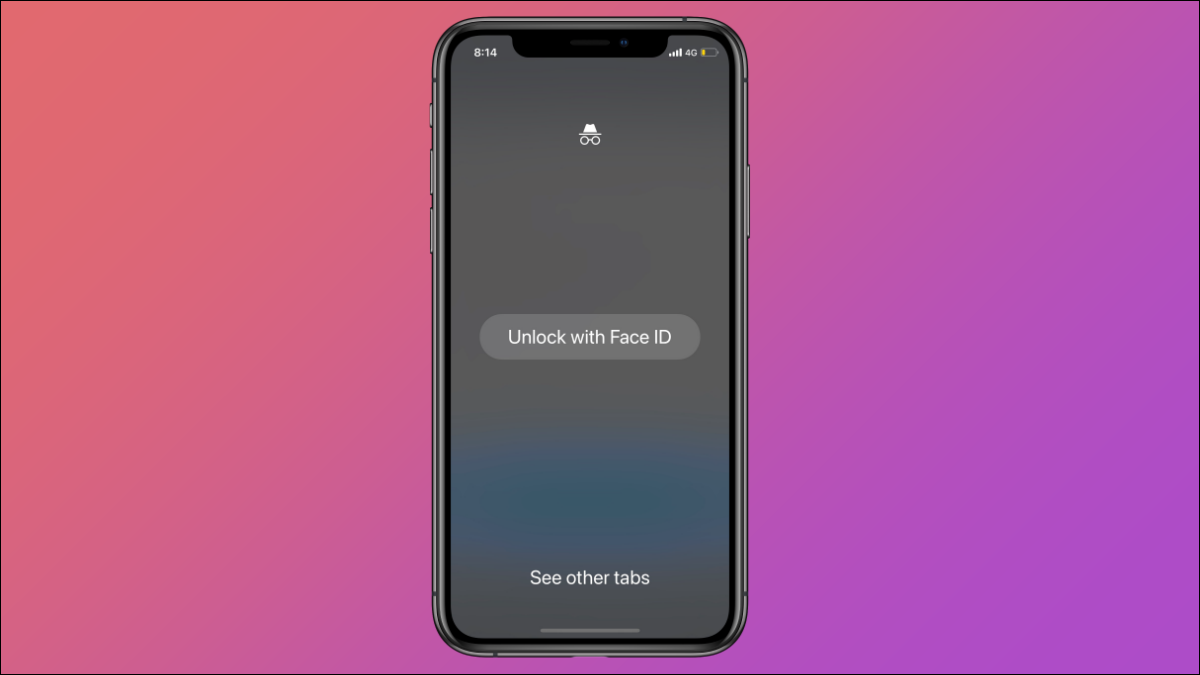
Der Inkognito-Modus von Google Chrome ist sehr nützlich für das private Surfen. Aber, Was passiert, wenn Sie Ihr iPhone entsperrt lassen?? Die neue Chrome für iPhone-Funktion sperrt Inkognito-Tabs mit Face ID, sodass andere die von Ihnen besuchten Websites nicht überprüfen können.
Die Verwendung von Face ID zum Entsperren der Inkognito-Tabs-Funktion ist Teil eines experimentellen Flags, das in die Suchmaschine von Google Chrome integriert ist 91 für iPhone. Wenden Sie eine zusätzliche Sicherheitsebene für Inkognito-Tabs an, was Sie brauchen, um sie mit Face ID zu entsperren und auch zu verhindern, dass jemand Ihr iPhone ausspioniert.
Warnung: Zum Zeitpunkt des Schreibens dieses Beitrags im Juni 2021, Diese Funktion ist als experimentelles Flag in Chrome aktiviert 91. Google könnte es endlich als stabile Funktion implementieren, oder es könnte aus Chrom verschwinden, wie immer bei Fahnen. Es hat auch das Potenzial, Chrome zu brechen.
VERBUNDEN: So aktivieren Sie Google Chrome-Flags zum Testen von Betafunktionen
Obwohl die Flags für Chrome auf fast allen Plattformen verfügbar sind, Diese Funktion ist nur für iPhones aktiviert, die Face ID unterstützen (iPhone X und neuere Versionen).
Entscheiden , öffne das Google Chrome-App auf deinem iPhone. Anschließend, Schreiber chrome://flags in der Adressleiste und drücken Sie Enter.
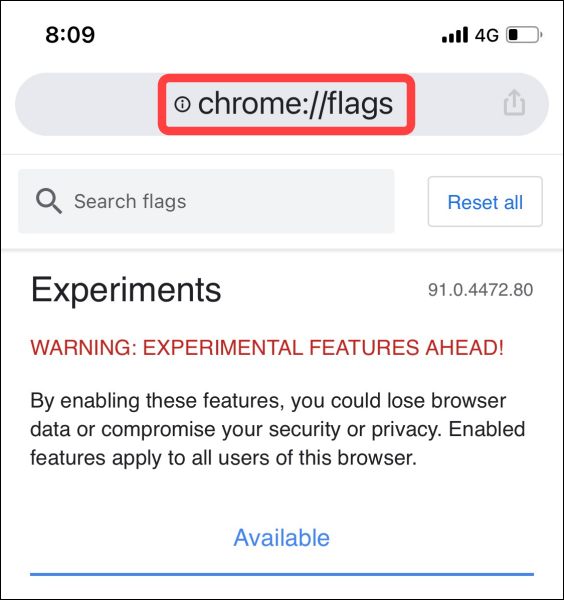
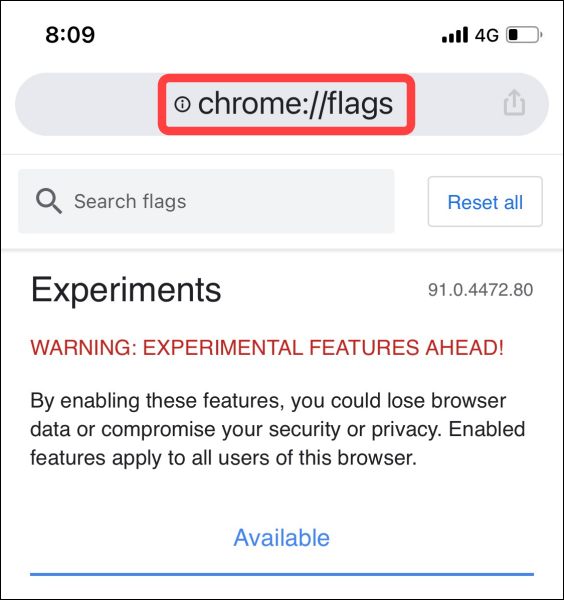
Schreibt “Inkognito-Geräteauthentifizierung” en la barra de búsqueda en la parte de arriba. Wird in Experimenten erscheinen, was bedeutet, dass es noch im Verfahren ist.
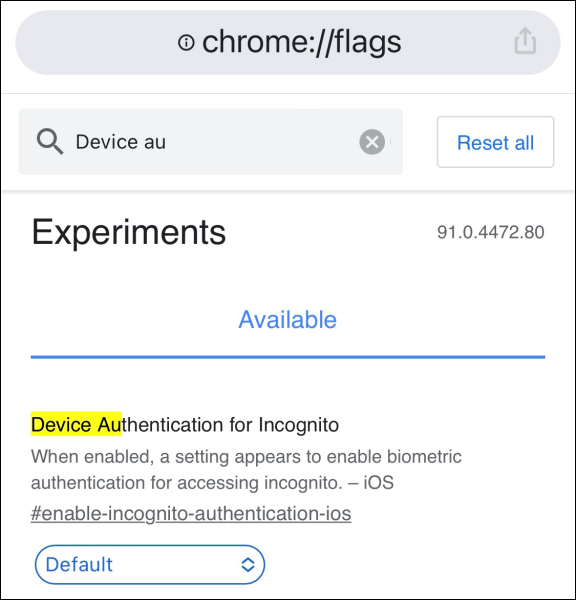
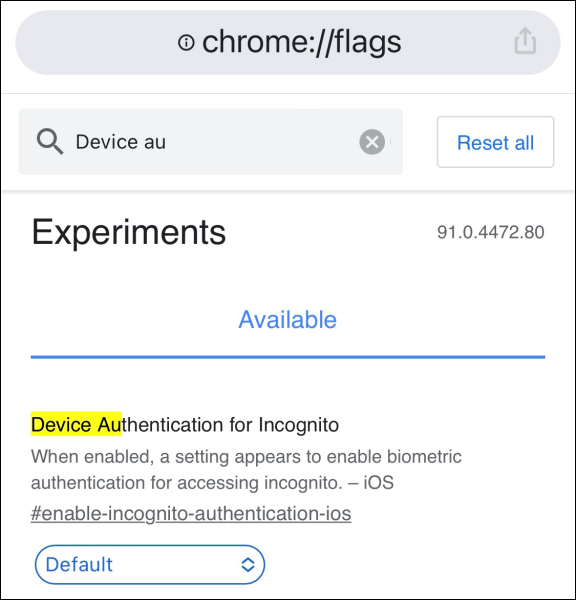
Abra el menú desplegable debajo de la marca “Inkognito-Geräteauthentifizierung” und wähle “Ermöglicht”.
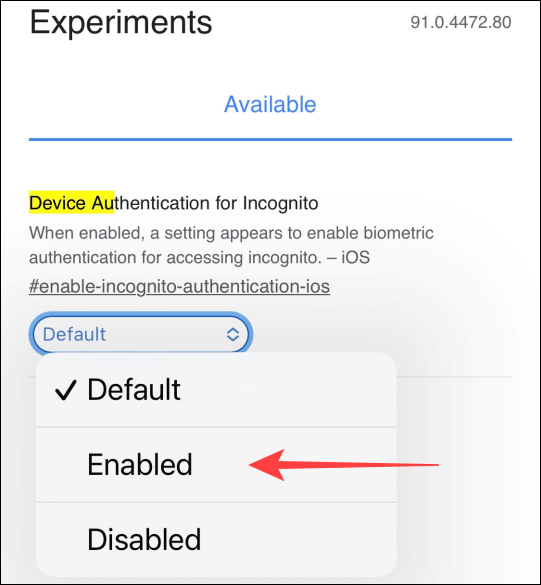
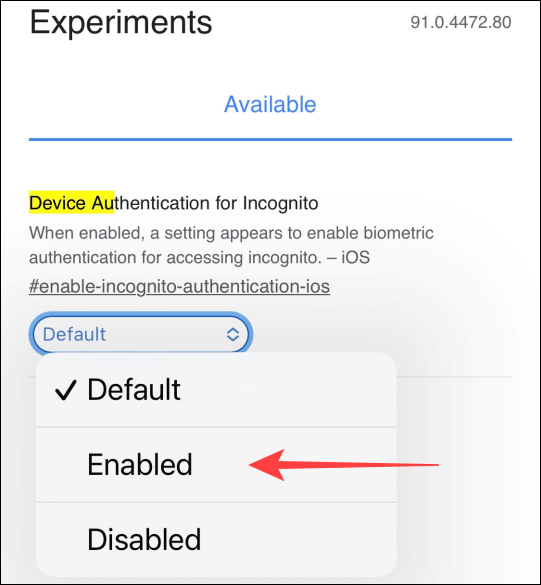
Nach dem Aktivieren des Flags, Sie müssen den Chrome-Browser schließen und neu starten, um die vorgenommenen Änderungen zu übernehmen.
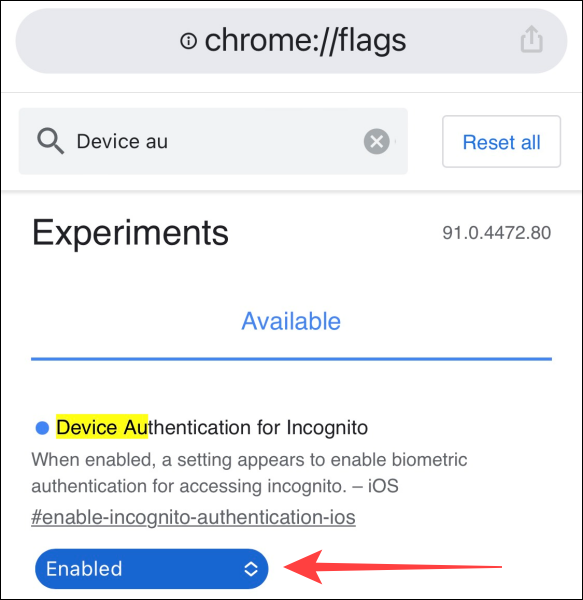
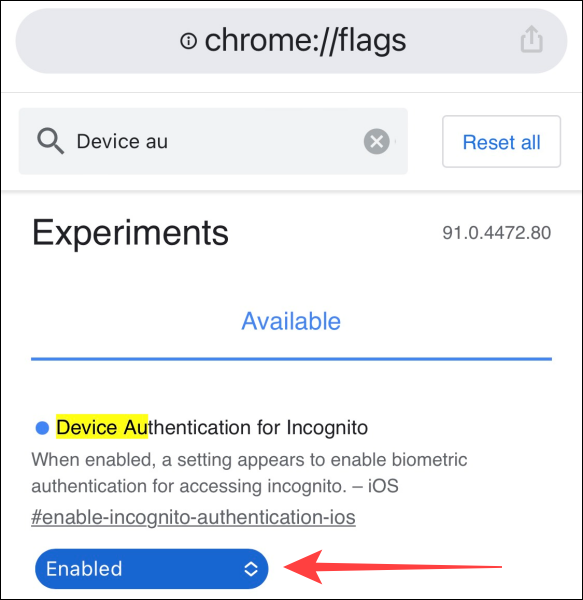
Wenn Chrome geöffnet wird, seleccione el ícono de menú de tres puntos en la esquina inferior derecha y elija “Einstellung”.
![]()
![]()
Abschnitt auswählen “Privatsphäre”.
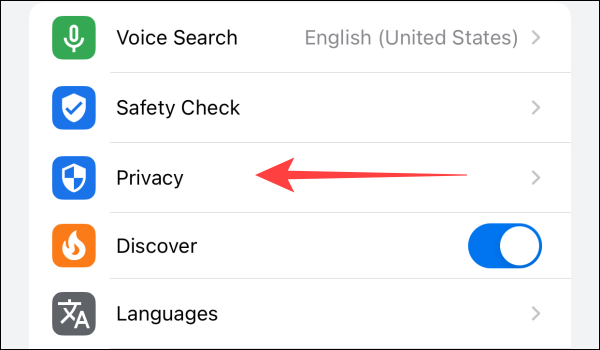
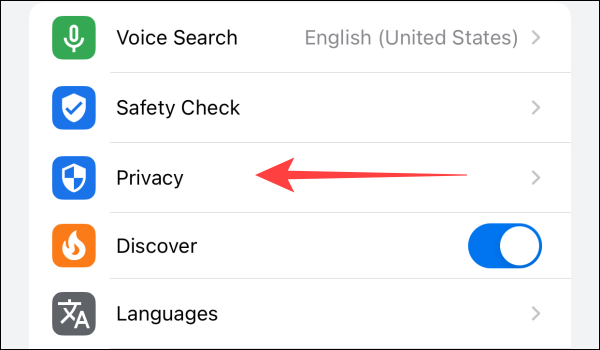
Aktivieren Sie die Option “Bloquear pestañas de incógnito cuando cierras Chrome”.
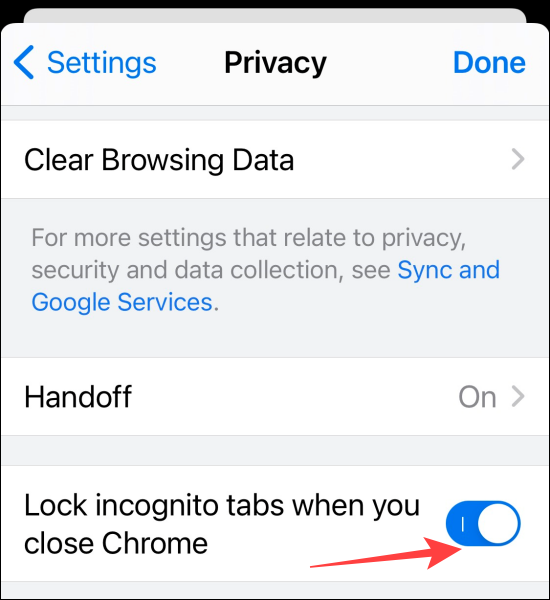
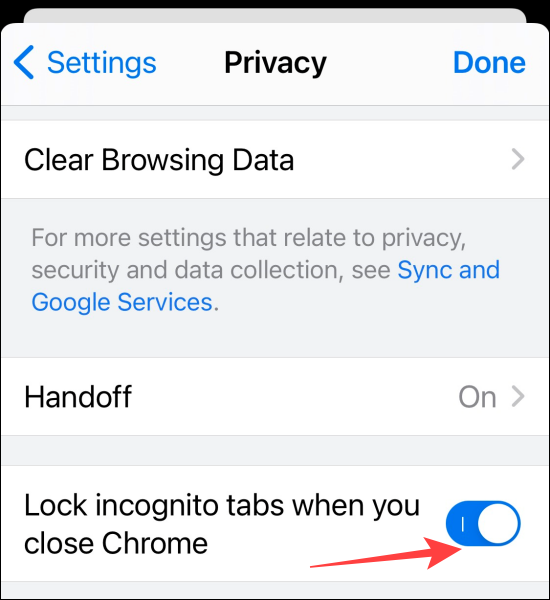
Nachdem Sie diese Funktion aktiviert haben, Wenn ich das nächste Mal Chrome öffne, um Inkognito-Tabs zu sehen, Sie werden aufgefordert, sie mit Face ID zu entsperren.
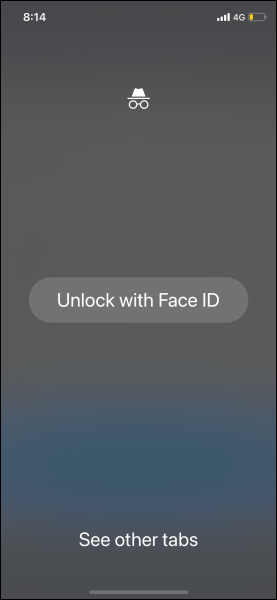
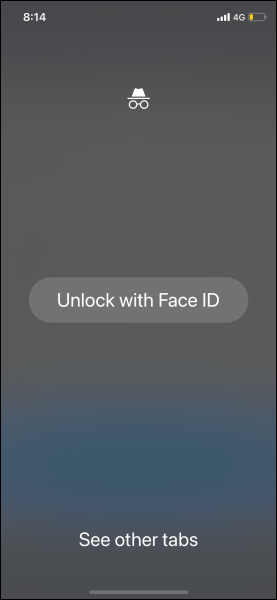
So deaktivieren Sie die Inkognito-Tab-Sperre mit Face ID, Deaktivieren Sie die Option “Inkognito-Tabs beim Schließen von Chrome sperren” visitando “Privatsphäre” im Bereich “Einstellung” de Chrome.
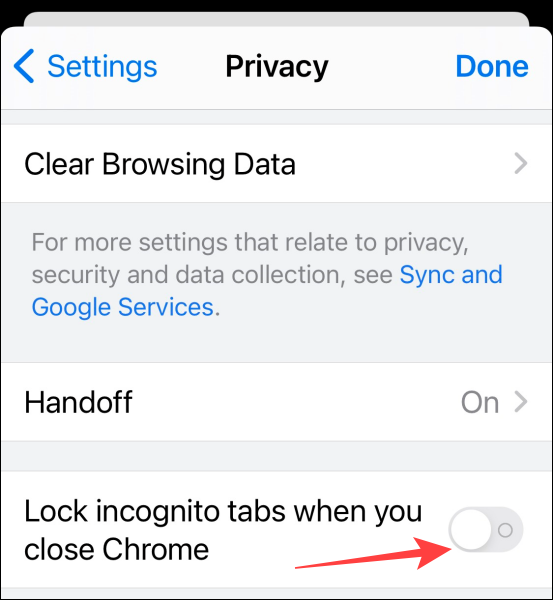
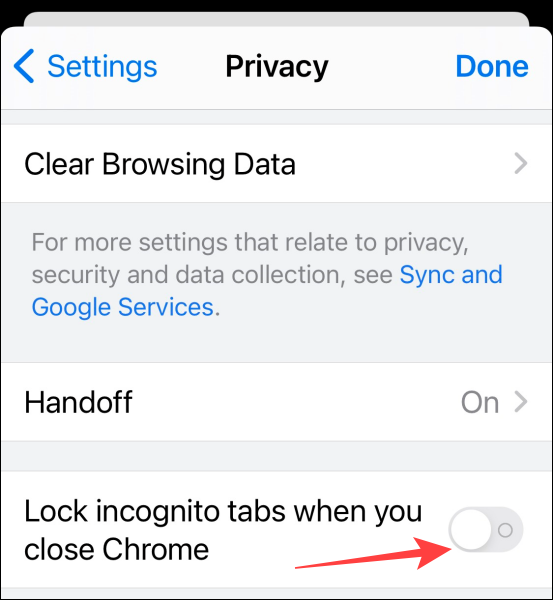
Das ist alles. Gleichzeitig schützen Sie Ihre Wimpern inkognito, Sie können andere Flags für ein besseres Surferlebnis verwenden.
VERBUNDEN: Beste Chrome-Flags zum Aktivieren für eine bessere Navigation
setTimeout(Funktion(){
!Funktion(F,B,e,v,n,T,S)
{wenn(f.fbq)Rückkehr;n=f.fbq=Funktion(){n.callMethode?
n.callMethod.apply(n,Argumente):n.queue.push(Argumente)};
wenn(!f._fbq)f._fbq = n;n.drücken=n;n.geladen=!0;n.version=’2.0′;
n.Warteschlange=[];t=b.Element erstellen(e);t.async=!0;
t.src=v;s=b.getElementsByTagName(e)[0];
s.parentNode.insertBefore(T,S) } (window, dokumentieren,'Skript',
„https://connect.facebook.net/en_US/fbevents.js’);
fbq('drin', ‘335401813750447’);
fbq('Spur', 'Seitenansicht');
},3000);






